
精品为您呈现,快乐和您分享!
收藏本站
应用简介
U盘是万宇专门为企业开发的私有云/企业云盘。它注重灵活性、可靠性、高性能和可扩展性,支持不同设备之间的文件同步和手持访问。它是一款类似于Dropbox的同步软件。它不是备份,因此没有增量。它可以支持只发送/只接受文件夹!
U盘是万宇专门为企业开发的私有云/企业云盘。它注重灵活性、可靠性、高性能和可扩展性,支持不同设备之间的文件同步和手持访问。它是一款类似于Dropbox的同步软件。它不是备份,因此没有增量。它可以支持只发送/只接受文件夹!
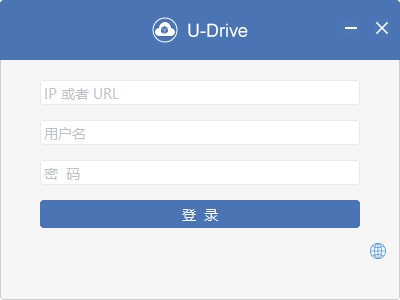
指示
1.在U-NAS系统上安装配套APP并打开设置
在使用Windows U-Drive客户端之前,请先将相应的程序添加到U-NAS系统中。
操作步骤:【APP管理-U盘云盘】点击安装。安装完成后,点击【启用U盘云盘服务】并设置【同步数据保存文件夹】。

U-NAS系统安装U-Drive云盘APP软件

启用U盘云盘服务并设置同步数据保存文件夹
2.Windows系统客户端下载及安装
下载应用程序
下载绿色版,或者下载完整安装版并安装系统
设置客户端
登录软件
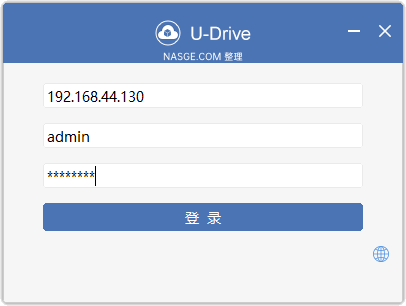
U-NAS客户端U盘软件登录界面
完成说明
第一行是U-NAS设备的IP地址。这里我们以:192.168.44.130为例。
第二行是U-NAS的用户账号。这里我们以默认账户:admin为例。
第三行是U-NAS的用户密码。这里以默认密码:密码演示为例。
设置同步文件夹位置
填写U-NAS IP、账号和密码信息后,点击登录,系统会提示设置同步文件夹路径。
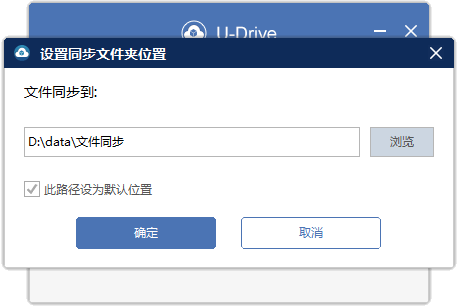
U盘设置同步文件夹路径
默认文件同步到:C:\Users\Administrator\Sync
您可以点击【浏览】进行自定义修改。我将在这里演示修改:D:\data\File Synchronization
注意:必须选择填写本地电脑已经存在的目录文件夹,否则客户端软件会提示:同步路径无效。
使用动作
直接将需要同步的文件或文件夹拖放到本地设置的同步目录【演示:D:\data\File Synchronization】中,软件会自动同步到远程U-NAS目录。
热门攻略
热门资讯